BEST VIP CLUB!

BEST VIP CLUB!
200% Bonus
Bet NowBet Now
18+ Only, T&Cs apply, Gamble Responsibly
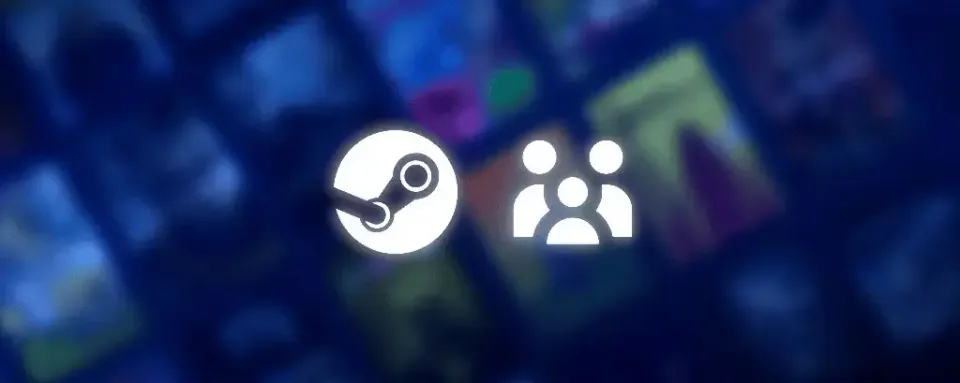
Steam, разработанная компанией Valve Corporation, является крупнейшей в мире цифровой платформой для распространения игр на ПК. Одной из самых ценных функций этой платформы является Steam Family Sharing, которая позволяет пользователям делиться своими играми с друзьями и членами семьи без необходимости приобретать несколько копий одной игры.
В этом руководстве мы подробно объясним, как делиться играми в Steam, рассмотрим преимущества и ограничения Family Sharing и поделимся советами по безопасному использованию этой функции.
Steam Family Sharing — это бесплатная функция, которая позволяет делиться библиотекой игр Steam с до 5 аккаунтами на 10 устройствах. После активации Family Sharing другие пользователи могут получить доступ к вашим играм и играть в них со своих аккаунтов. Это отличный способ позволить членам семьи или друзьям попробовать игры, которые они не покупали.
Однако функция Family Sharing имеет некоторые ограничения. Например, одновременно доступ к общей библиотеке может получить только один человек, и некоторые игры могут быть недоступны для совместного использования из-за лицензионных ограничений.
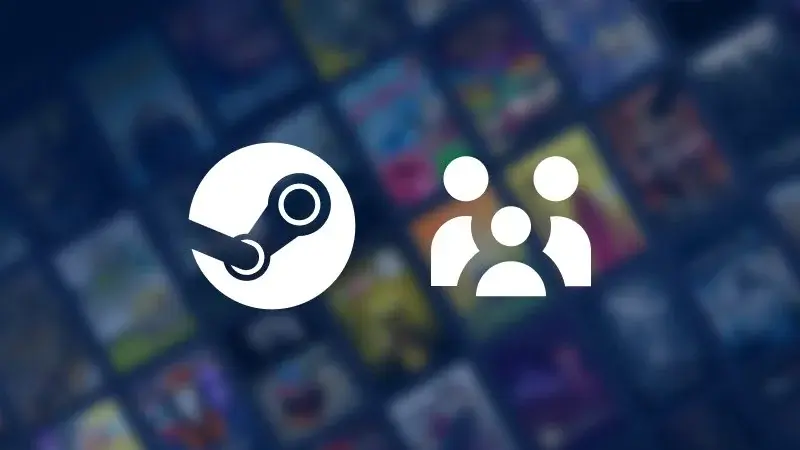
Шаг 1: Включите защиту Steam Guard
Перед тем как делиться играми, необходимо активировать Steam Guard — функцию безопасности, которая защищает ваш аккаунт.
Выберите Подтверждение по электронной почте или Мобильный аутентификатор, чтобы включить Steam Guard.
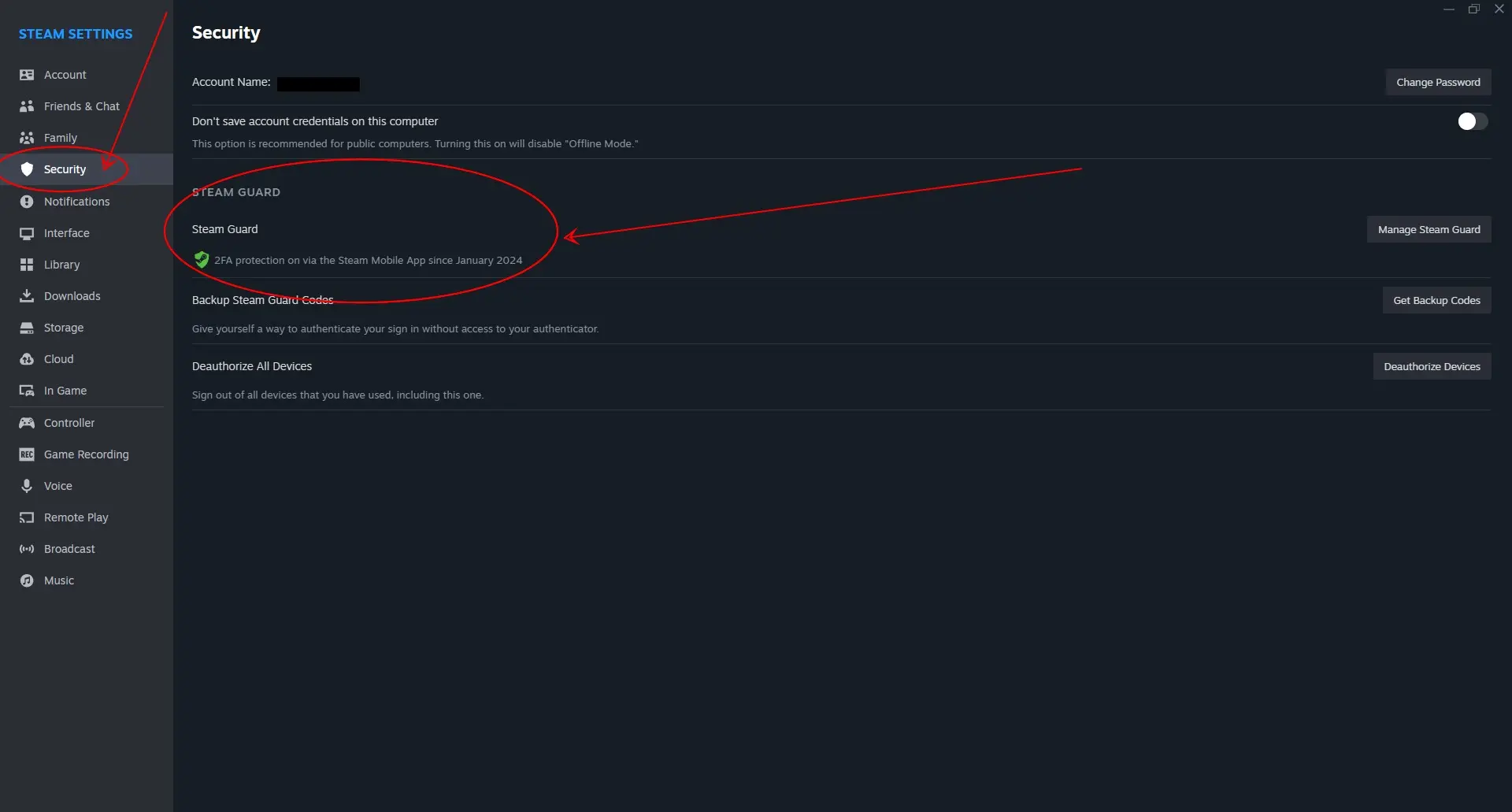
Шаг 2: Авторизуйте устройство для Family Sharing
После активации Steam Guard выполните следующие шаги, чтобы разрешить совместное использование библиотеки на конкретном устройстве.

Шаг 3: Другой пользователь входит в свой аккаунт
Теперь, когда устройство авторизовано, другой человек должен:
Перейти к разделу Библиотека, где они увидят ваши общие игры.


Хотя функция Family Sharing очень удобна, она имеет правила и ограничения. Вот что нужно знать:
✅ Что можно делать:

❌ Что нельзя делать:
Покупки в игре и DLC не делятся. Другие пользователи могут покупать собственные DLC для общих игр, но владелец библиотеки не получит к ним доступ.
Общие игры не отображаются в библиотеке
Если игры не отображаются в библиотеке другого пользователя:
▶ Убедитесь, что Steam Guard включен на обоих аккаунтах.
▶ Проверьте, что устройство авторизовано для Family Sharing.
▶ Убедитесь, что оба пользователя подключены к Интернету.
Ошибка "Игра в настоящее время недоступна"
Эта ошибка возникает, если:
▶ Владелец игры играет в любую игру из своей библиотеки, что блокирует доступ другим пользователям.
▶ Игра имеет DRM третьей стороны, которая запрещает совместный доступ.
Не удается авторизовать совместное использование библиотеки
Если вы не можете авторизовать Family Sharing:
▶ Убедитесь, что вы вошли в свой аккаунт на устройстве.
▶ Убедитесь, что вы не превысили лимит из 5 аккаунтов и 10 устройств.

Простая настройка: Процесс настройки прост и занимает всего несколько шагов.

Функция | Ограничение |
Количество пользователей | До 5 аккаунтов и 10 устройств |
Одновременное использование | Только один человек может одновременно получить доступ к библиотеке |
DRM третьей стороны | Некоторые игры нельзя делить из-за сторонних ограничений |
DLC и покупки в игре | DLC и покупки не делятся с другими пользователями |
Steam Family Sharing — это отличный способ поделиться играми со своими друзьями и семьей, сделав игровой опыт доступнее и экономически выгоднее. Следуя шагам, описанным в этом руководстве, вы легко сможете настроить Family Sharing и наслаждаться любимыми играми вместе. Не забывайте об ограничениях и правилах, чтобы обеспечить комфортный опыт для всех участников.
Комментарии